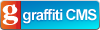xe pool-join master-address=IPMASTERA master-username=USER master-password=PASSWORD force=true
-
Dołączenie serwera XenServer na siłę do puli
-
Awaryjne ustanowienie mastera w puli
Polecenie z konsoli SSH: xe pool-emergency-transition-to-master
-
Dump partycji z logiem bledow do pliku vmkernel-zdump-* i konwersja do pliku .log
Znalezienie partycji z dumpem: esxcfg-dumppart -t Zrzucenie jej do pliku vmkernel-zdump-*: esxcfg-dumppart --copy --devname "/vmfs/devices/disks/........" Konwersja: esxcfg-dumppart --log vmkernel-zdump-.......
-
Wykresy wydajnościowe z ostatnich 36 godzin
Należy wyedytować plik /etc/vmware/hostd/config.xml i zmienić w nim: <historicalStatsEnabled> true </historicalStatsEnabled> po czym zrestartować usługi za pomocą services.sh restart
-
Instalacja aktualizacji dla VMWare ESXi 4.1 i w gore
Wymagania: vSphere vCLI 4.1 http://www.vmware.com/support/developer/vcli/ Nowe aktualizacje ("Search by product"): http://support.vmware.com/selfsupport/download/ Listowanie aktualizacji vihostupdate.pl --server SERVERIP -l -b UPDATEFILE Instalacja aktualizacji vihostupdate.pl --server SERVERIP -i -b UPDATEFILE -B BULLETIN Instalacja za pomoca konsoli SSH (nie jest wymagany vCLI) Listowanie aktualizacji: esxupdate --loglevel=DEBUG --bundle UPDATEFILE -a scan Instalacja aktualizacji: esxupdate --loglevel=DEBUG --bundle UPDATEFILE -b BULLETIN update Instalacja aktualizacji pod 5.1: esxcli...
-
Zmiana ilości rdzeni na jeden CPU
1. Power off the VM 2. Right click on the VM and select “Edit Settings…” 3. Select the “Options” tab 4. Click on “General” (in the “Advanced” options section) 5. Click “Configuration Parameters…” (in the pane on the right) 6. Click “Add Row” 7. Enter “cpuid.coresPerSocket” in the “Name” column 8. Enter a value (try 2, 4, or 8) in the “Value” column 9. Click “OK” 10. Power on the VM
-
Zmiana MTU dla witualnych switchy w VMware ESXi 4
esxcfg-vswitch -l esxcfg-vswitch -m 1400 <vSwitch> esxcfg-vswitch -A <port group name> <vSwitch> esxcfg-vmknic -a -i <ip address> -n <subnet mask> -m 9000 <port group name>
-
Instalacja agenta OpenManage dla VMWare ESXi
esxupdate --loglevel=DEBUG --bundle oem-dell-openmanage-esxi_6.1-0000.zip update ESXi 5.x: esxcli software vib install -d /vmfs/volumes/.../Dell_OpenManage_ESXi500_OM700-offline_bundle-643291.zip esxcli software vib update --depot /vmfs/volumes/.../Dell_OpenManage_ESXi500_OM700-offline_bundle-643291.zip
-
Hyper-V R2: "Cannot bind to ... because it is already bound to another virtual network"
Z linii poleceń: netcfg -u vms_pp netcfg -l c:\windows\winsxs\amd64_wvms_pp.inf_31bf3856ad364e35_6.1.7600.16385_none_beda85050b13680c\wvms_pp.inf -c p -i vms_pp Następnie trzeba skonfigurować od nowa interfejsy sieciowe (Hyper-V Manager / SCVMM)
-
"RPC Server is unavailable" przy próbie zarządzania dyskami zdalnego Windowsa
Należy uruchomić polecenie: netsh advfirewall firewall set rule group="Remote Volume Management" new enable=yes w Windowsie z ktorego się łączymy.